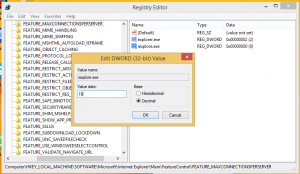Windows 11 arată acum Grupuri Snap în previzualizări Alt + Tab și Bara de activități
Una dintre marile îmbunătățiri ale Windows 11 este gestionarea ferestrelor. Când mutați o aplicație pe marginea ecranului, sistemul de operare vă oferă până la 6 aspecte pentru a aranja alte ferestre. Acum, versiunile Windows 11 Dev reflectă acele aspecte în Alt + Tab și în miniaturile de previzualizare din bara de activități.
În cea mai recentă versiune Windows 11 Dev, veți vedea clar ce grupuri Snap aveți. Când comutați între aplicațiile care rulează, Task View le afișează cu o miniatură specială de previzualizare care conține grupul și aspectul acestuia.
Același lucru este valabil și pentru bara de activități. Când treceți cu mouse-ul peste un buton din bara de activități pentru aplicația capturată, veți vedea grupul acestuia.
The caracteristica de rupere a ferestrei permite utilizatorului să redimensioneze și să rearanjeze ferestrele și aplicațiile deschise pe ecran. Pentru a-l îmbunătăți, Microsoft a adăugat un flyout descriptiv care permite rearanjarea rapidă a aplicațiilor deschise folosind unul dintre cele patru șabloane.
Acestea includ:
- ferestre dispuse în două zone egale.
- două ferestre una lângă alta, având fereastra din stânga mai lată decât cea din dreapta.
- o fereastră imensă în stânga și două ferestre dispuse vertical în partea dreaptă.
- o grilă egală de patru ferestre.
- si inca doi.
Aspectele de snap vor apărea automat când treceți cu mouse-ul peste butonul de maximizare al unei ferestre. Ferestrele snap din Window 11 sunt numite Snap Groups.
Snap Groups este o colecție de ferestre aranjate într-un grup pe care le puteți trage rapid înapoi pe ecran cu un singur clic după trecerea la o altă aplicație.
În versiunea stabilă actuală a Windows 11, Snap Groups nu apar în niciun stil special atunci când comutați între aplicații sau treceți cu mouse-ul peste o aplicație din bara de activități.
Din fericire, acest lucru s-a schimbat în cea mai recentă versiune Dev. Pe lângă îmbunătățirile Snap, există și o serie de completări File Explorer. Acuma poți grupați fișierele și folderele după dimensiunea totală. De asemenea meniuri contextuale complete acum apar cu un aspect nou.